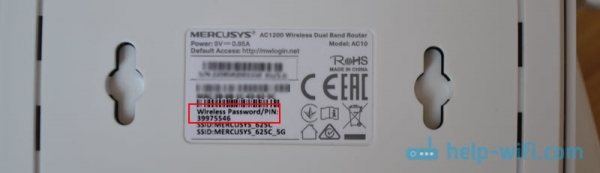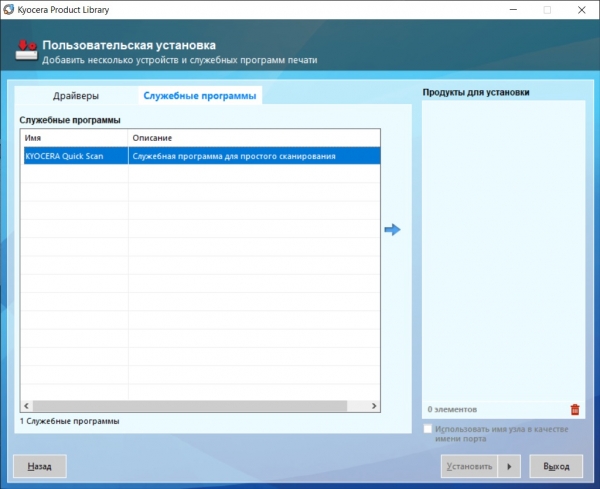В этой статье я дам ответы на самые популярные вопросы связанные с паролем Wi-Fi сети на роутерах Mercusys. На примере своего роутера я покажу, как можно сменить или поставить пароль Wi-Fi на роутере Mercusys, или посмотреть пароль, если вы его забыли. Выясним, какой пароль используется по умолчанию, где его можно посмотреть, и как сбросить пароль при необходимости.
Для начала предлагаю разобраться с паролем, который установлен на заводских настройках. Есть он или нет, а если есть, то как его можно узнать. А дальше уже будем разбираться с установкой или заменой.
Какой пароль Wi-Fi сети на роутере Mercusys по умолчанию?
Я взял два роутера: Mercusys AC 10 и Mercusys AC 12 (AC 1200). И как выяснилось, на AC 10 по умолчанию Wi-Fi сеть защищена паролем (снизу роутера указан заводской пароль), а на AC 12 его нет. На нем Wi-Fi сеть по умолчанию открыта, без пароля. На нем, кстати, нет поддержки функции WPS. Скорее всего это связано с этим. Поэтому, все зависит от конкретной модели роутера. Нужно просто посмотреть на наклейку снизу роутера. А там может быть два варианта:
- На роутере указан заводской пароль Wi-Fi сети. На моем Mercusys AC 10 он подписан как Wireless Password/PIN. Сам пароль состоит из цифр.
Когда роутер на заводских настройках (пароль не меняли), то для подключения к Wi-Fi сети используется этот пароль, который указан на корпусе роутера.
- Заводского пароля нет. На наклейке указано только имя Wi-Fi сети (SSID).

По умолчанию Wi-Fi сеть не защищена паролем. Если на таком роутере у вас сеть уже с паролем, то значит его поставили в настройках. После сброса настроек роутера, например, сеть снова будет открыта.
Если заводской пароль, который указан на роутере не подходит, при подключении к Wi-Fi появляется ошибка «Неверный пароль» или что-то в этом роде, то скорее всего пароль просто был изменен в настройках роутера. Его можно сбросить, для этого нужно сделать сброс настроек роутера. После восстановления заводских настроек будет подходить тот пароль, что указан на корпусе роутера, или сеть вообще будет открыта (в зависимости от модели роутера Mercusys). Если вы не хотите сбрасывать настройки роутера, то можете попробовать узнать или сменить пароль другим способом.
Как установить, сменить, или посмотреть пароль Wi-Fi сети на роутере Mercusys?
Все это можно сделать в веб-интерфейсе роутера. Для этого выполните следующие действия:
- Подключитесь к роутеру. Могу предположить, что у вас есть проблемы с подключением по Wi-Fi. В таком случае используйте устройство, которое уже подключено по Wi-Fi сети. Или подключитесь к роутеру по кабелю.
- Выполните вход в настройки роутера Mercusys. Для этого нужно открыть любой браузер и в адресной строке перейти по адресу mwlogin.net или 192.168.1.1.
- Если роутер еще не был настроен, то он попросит установить пароль администратора (никак не связан с паролем на Wi-Fi). А если он уже установлен, то роутер запросит ввод этого пароля.
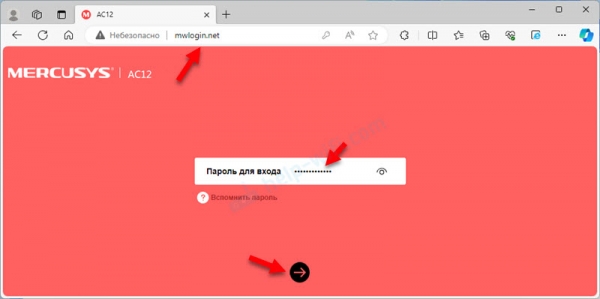
Если вы забыли пароль, или он не подходит, тогда остается только одно решение – сброс настроек роутера. Иначе в веб-интерфейс никак не попасть.
- На странице с настройками роутера Mercusys (на примере модели AC10) перейдите в раздел Advanced – Wireless – Wireless Settings. Там будут настройки Wi-Fi сети отдельно для диапазона 2.4 GHz и 5 GHz (если у вас двухдиапазонный роутер).
Пароль на Wi-Fi нужно менять или устанавливать отдельно для каждого диапазона. Вы можете либо просто посмотреть пароль, либо же установить или сменить его. Введите новый пароль (минимум 8 символов) в поле Password и сохраните настройки (кнопка Save). Для диапазона 2.4 GHz и 5 GHz пароль может быть одинаковым.
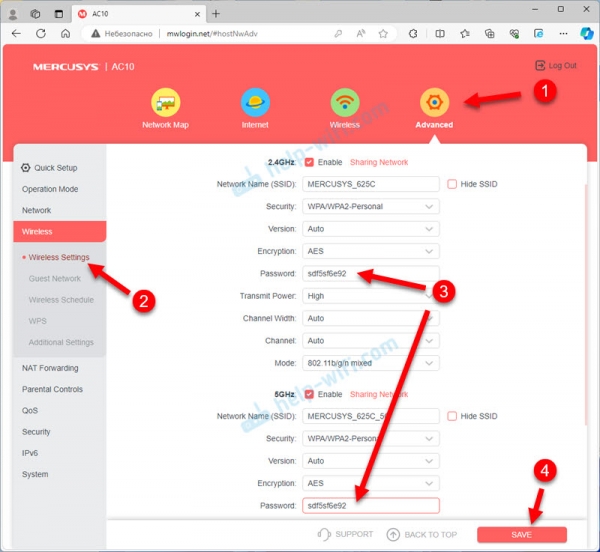
Стандарт безопасности я рекомендую оставить WPA/WPA2-Personal с шифрованием AES (он установлен по умолчанию). Если ваш роутер поддерживает WPA3, то можете поэкспериментировать с этим стандартом безопасности Wi-Fi сети.
- На Mercusys AC 12 веб-интерфейс выглядит немного иначе. Там нужно открыть раздел Расширенные настройки и слева выбрать раздел с диапазоном Wi-Fi сети, для которой нужно сменить или посмотреть пароль: «Беспроводной режим 2.4 ГГц» или «Беспроводной режим 5 ГГц» (если роутер у вас двухдиапазонный). Дальше, напротив поля Пароль уберите галочку «Нет защиты» (если она установлена) и введите пароль, которым вы хотите защитить свою Wi-Fi сеть. Или просто посмотрите пароль, который там уже установлен и используйте его для подключения других устройств.
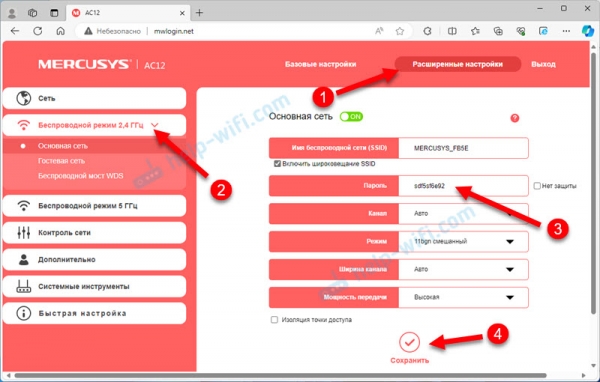
Не забудьте сохранить настройки, если вы их меняли.
- Если вы устанавливаете или меняете пароль, то после сохранения настроек секунд на 30 может исчезнуть Wi-Fi сеть. После чего вам нужно подключить свои устройства к Wi-Fi используя уже новый, только что установленный пароль.
Как сбросить пароль Wi-Fi сети?
Для этого нужно выполнить сброс настроек роутера Mercusys. Выше в статье я давал ссылку на подробную инструкцию. Нужно на 5 секунд зажать кнопку Reset.
Важно: сброс восстановит не только заводские настройки защиты Wi-Fi сети, он полностью вернет роутер к заводским настройкам.
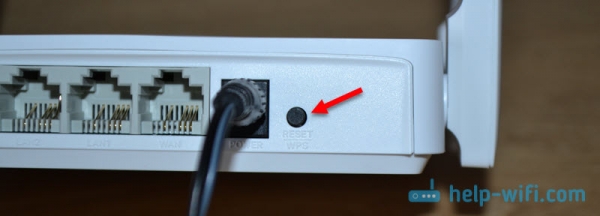
После сброса, для подключения к Wi-Fi сети (если она будет защищена паролем) используйте пароль, который указан на наклейке снизу роутера (Wireless Password/PIN).
Можно ли посмотреть пароль от Wi-Fi другим способом?
Если у вас нет возможности посмотреть пароль от беспроводной сети в настройках роутера Mercusys, и вы не хотите делать сброс настроек, то можно попробовать посмотреть его на подключенном к сети устройстве (или на устройстве, которое когда-то подключалось к этой Wi-Fi сети). Для разных устройств у нас есть отдельные инструкции:
- Как узнать пароль от Wi-Fi сети в Windows 11
- Как узнать пароль от своего Wi-Fi на Windows 10
- Как посмотреть пароль от Wi-Fi на iPhone
- Как посмотреть пароль от своего Wi-Fi на телефоне Android
- Инструкция для некоторых роутеров и Windows – как узнать свой пароль от Wi-Fi.
Я всегда рад видеть ваши вопросы в комментариях. Если что-то не получилось, или возникли трудности с применением этой инструкции – пишите, постараюсь помочь.